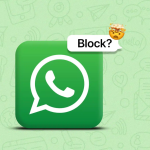Πολύ συχνά, ο ευκολότερος και ταχύτερος τρόπος για να εκτελέσετε μια ενέργεια στον φορητό υπολογιστή ή τον υπολογιστή σας Windows ή Mac είναι να χρησιμοποιήσετε μια συντόμευση πληκτρολογίου. Η χρήση του πληκτρολογίου για κοινές λειτουργίες όπως η αναίρεση και η επανάληψη μπορεί να αυξήσει την παραγωγικότητά σας και να εξοικονομήσει χρόνο που διαφορετικά θα ξοδεύατε για να ακολουθήσετε τον δείκτη του ποντικιού στην οθόνη και να εκτελέσετε πολλαπλές ακολουθίες εισαγωγής. Εδώ, θα συζητήσουμε πώς μπορείτε να κάνετε “αναίρεση” και “επανάληψη” χρησιμοποιώντας συντομεύσεις πληκτρολογίου, σε συσκευές Windows και Mac. Αλλά πρώτα, ας μάθουμε περισσότερα για τη λειτουργία των εντολών Αναίρεση και Επανάληψη.
Τι είναι το Undo και το Redo;
Εάν κάνετε ποτέ κάποιο λάθος στη συσκευή σας Windows ή Mac, πείτε ένα τυπογραφικό λάθος ή μετακινήσετε ένα αρχείο σε λάθος τοποθεσία, μπορείτε να το διορθώσετε με την εντολή Αναίρεση. Βασικά, λοιπόν, η Αναίρεση σάς βοηθά να αντιστρέψετε την τελευταία σας ενέργεια και να επαναφέρετε τα πράγματα όπως ήταν πριν κάνετε την αλλαγή.
Το Redo, από την άλλη, κάνει το αντίθετο. Εάν αλλάξετε γνώμη μετά την εκτέλεση της λειτουργίας Αναίρεσης, η εντολή Redo είναι η εντολή που πρέπει να χρησιμοποιήσετε. Επαναφέρει αυτό που μόλις αναιρέσατε και επαναλαμβάνει την τελευταία σας ενέργεια. Διαβάστε παρακάτω για να μάθετε πώς μπορείτε να εκτελέσετε ενέργειες Αναίρεσης και Επανάληψης χρησιμοποιώντας τα πλήκτρα συντόμευσης.
Τρόπος αναίρεσης χρησιμοποιώντας πλήκτρα συντόμευσης πληκτρολογίου
Στα Windows
Για να αναιρέσετε μια ενέργεια στα Windows, πατήστε Ctrl+Z στο πληκτρολόγιό σας.
Σχεδόν όλες οι εφαρμογές των Windows υποστηρίζουν μια αναίρεση τουλάχιστον ενός βήματος. Ωστόσο, ορισμένες εφαρμογές όπως το Microsoft Office και το Adobe Photoshop σάς επιτρέπουν να κάνετε πολλά βήματα πίσω, εφόσον είστε εντός των ορίων αναίρεσης. Απλώς συνεχίστε να πατάτε και να αφήνετε Ctrl+Z για να επιστρέψετε σε κάθε βήμα.
Σε Mac
Εάν χρησιμοποιείτε φορητό υπολογιστή/υπολογιστή Apple, πατήστε Command+Z στο πληκτρολόγιό σας για να αναιρέσετε μια ενέργεια.
Πώς να επαναλάβετε τη χρήση των πλήκτρων συντόμευσης πληκτρολογίου
Στα Windows
Για να επαναλάβετε μια ενέργεια που μόλις αναιρέσατε στα Windows, πατήστε Ctrl+Y, Ctrl + Shift + Z ή F4. Εάν το πλήκτρο F4 δεν φαίνεται να λειτουργεί, δοκιμάστε να πατήσετε το πλήκτρο F-Lock ή το πλήκτρο Fn και, στη συνέχεια, F4.
Πρέπει να σημειωθεί ωστόσο ότι δεν υποστηρίζουν όλες οι εφαρμογές των Windows την ενέργεια Redo.
Σε Mac
Σε Mac, πατήστε Command+Y ή Command+Shift+Z για να επαναλάβετε μια ενέργεια που έχετε αναιρέσει.